CompatTelRunner.exe Windows의 응용 프로그램으로, 일부 사용자가 디스크 사용량이 매우 높은 문제를보고하고 있습니다. CompatTelRunner.exe 또는 Windows 호환성 원격 분석 사용자 경험을 개선하기 위해 사용 및 성능 데이터를 Microsoft에보고하는 Microsoft에서 디자인 한 응용 프로그램입니다. 백그라운드에서 실행되며 (특히 저사양 컴퓨터의 경우) 많은 양의 디스크를 사용하고 매우 느린 부팅의 원인이됩니다.
멈추고 싶다면 CompatTelRunner.exe 높은 디스크 사용량을 사용하는 경우 다음 수정 사항을 따르십시오.
Fix-1 작업 스케줄러를 사용하여 CompatTelRunner.exe 비활성화
비활성화 할 수 있습니다. CompatTelRunner.exe 작업 스케줄러와 함께. 비활성화하려면 다음 단계를 따르십시오.
1. 먼저‘Windows 키' 그리고 '아르 자형‘키 및 유형 "taskschd.msc”및 히트 시작하다.
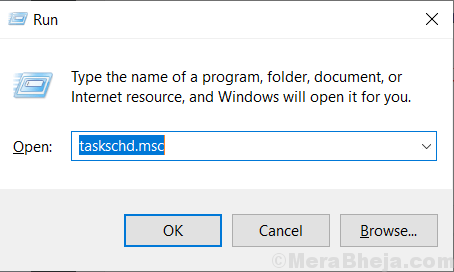
작업 스케줄러 열립니다.
2. 이제 "작업 스케줄러 라이브러리”을 클릭 한 다음“마이크로 소프트”을 클릭 한 다음“윈도우“. 드롭 다운 메뉴에서 윈도우 클릭 "응용 경험“.
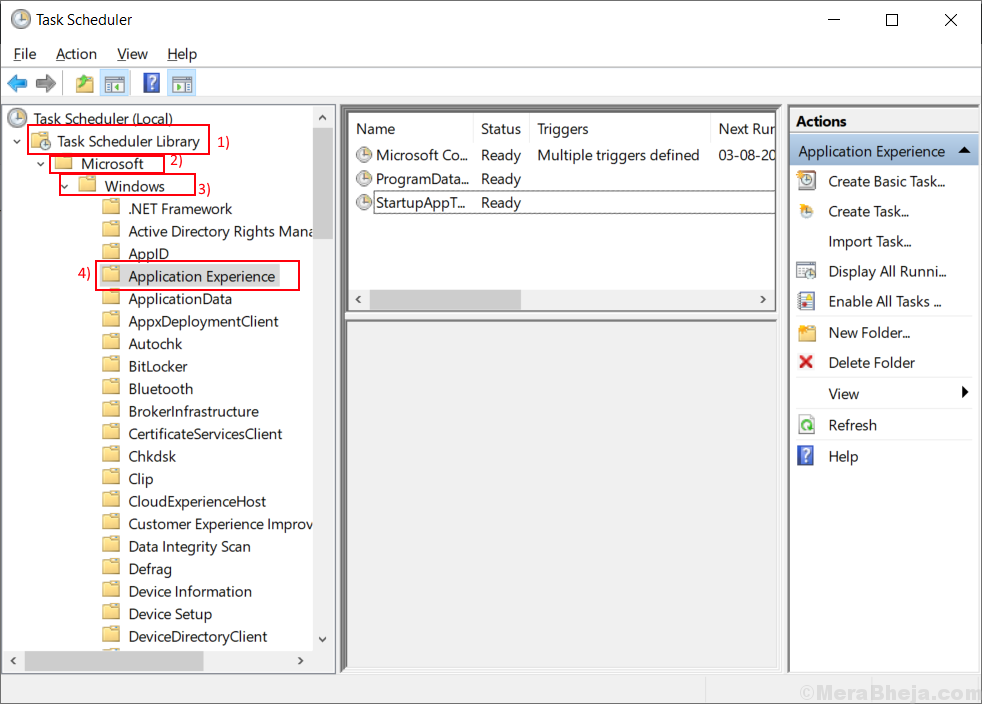
3. 이제 "의 오른쪽 창에 몇 가지 작업이 표시됩니다.애플리케이션 인터페이스“. “Microsoft 호환성 평가자”을 클릭하고“비활성화“.
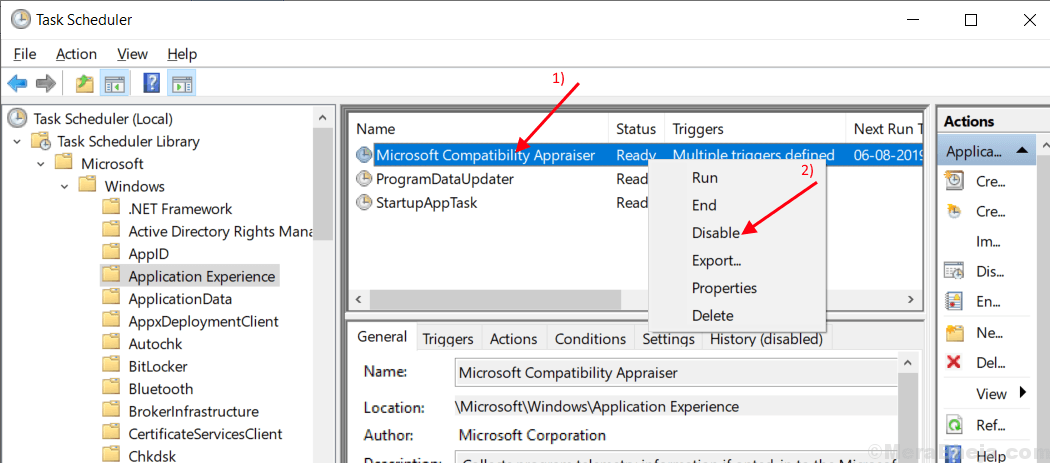
4. 닫기 작업 스케줄러 과 재부팅 너의 컴퓨터. 확인하십시오 CompatTelRunner.exe 여전히 디스크 사용량이 많습니다. 여전히 디스크 사용량이 많으면 다음 수정을 수행하십시오.
수정-2 관리자 권한으로 CompatTelRunner.exe 삭제
당신은 삭제할 수 있습니다 CompatTelRunner.exe 관리자로서. 다음 단계로 넘어 가기 전에 사용자로 로그인했는지 확인하십시오. 관리자. 삭제하려면 다음 단계를 따르세요. CompatTelRunner.exe –
1. 프레스 Windows 키 + R 실행 창이 우선합니다.
2. 그런 다음 "C: \ Windows \ System32”및 히트 시작하다.
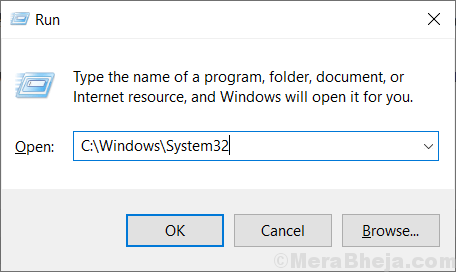
3. 이제 검색 탭 오른쪽 상단에 다음을 입력합니다. "CompatTelRunner“.
4. 마우스 오른쪽 버튼으로 클릭하고“속성“.
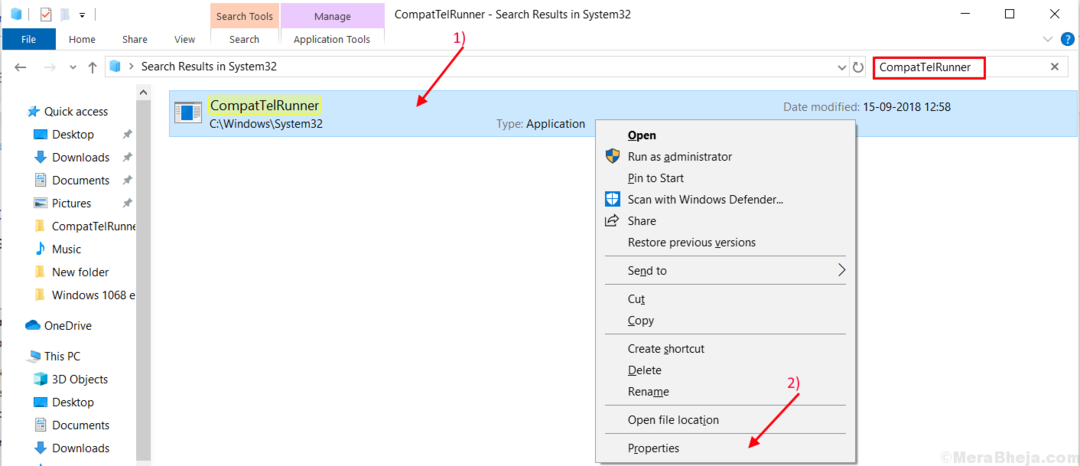
5. “보안”탭을 클릭 한 다음“많은" 탭.
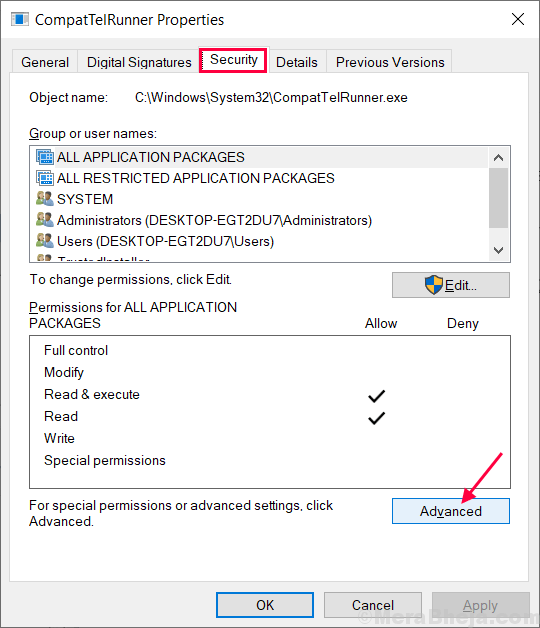
6. “변화"옆에"소유자:“. 이제 "많은“.
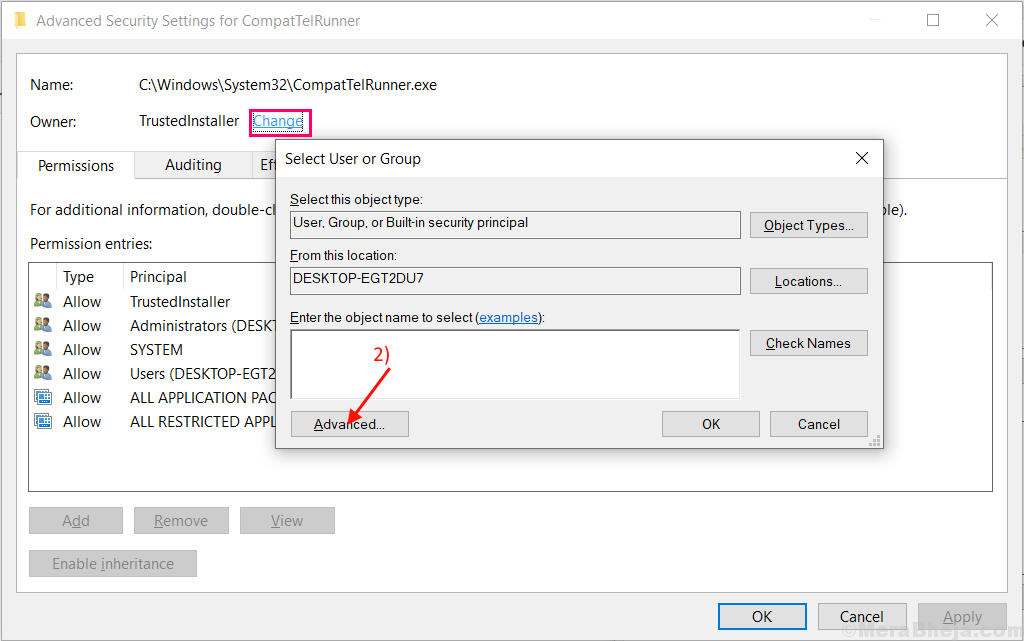
7. “지금 찾기”탭을 클릭하고 사용자 이름. 이름을 선택하고“확인“.

8. 이제“확인“.

9. 클릭 "대다”및“확인“.
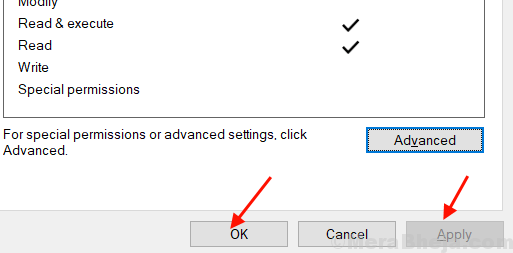
10. 이제 당신은 마우스 오른쪽 버튼으로 클릭 의 위에 "CompatTelRunner”을 클릭하고“속성“.
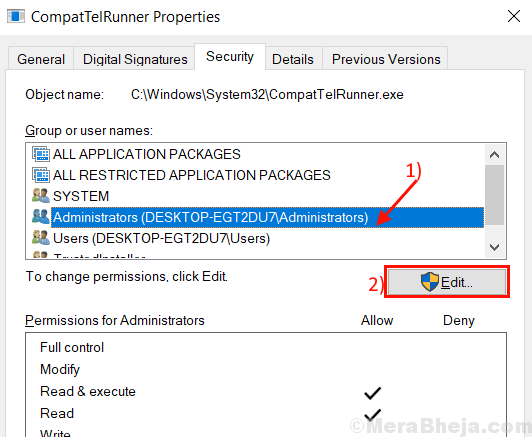
11. “보안" 탭. 선택 사용자 이름 소유권을로 변경했습니다.
12. 이제 다시 사용자 이름. “완전한 통제하에있는“.
13. 다음으로“대다”및“확인“.
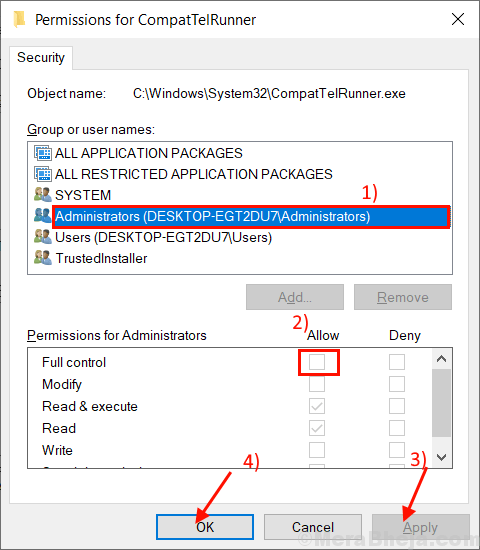
닫기 "CompatTelRunner에 대한 권한" 창문.
14. 이제 "CompatTelRunner”및 마우스 오른쪽 버튼으로 클릭 그 위에. 클릭 "지우다“.
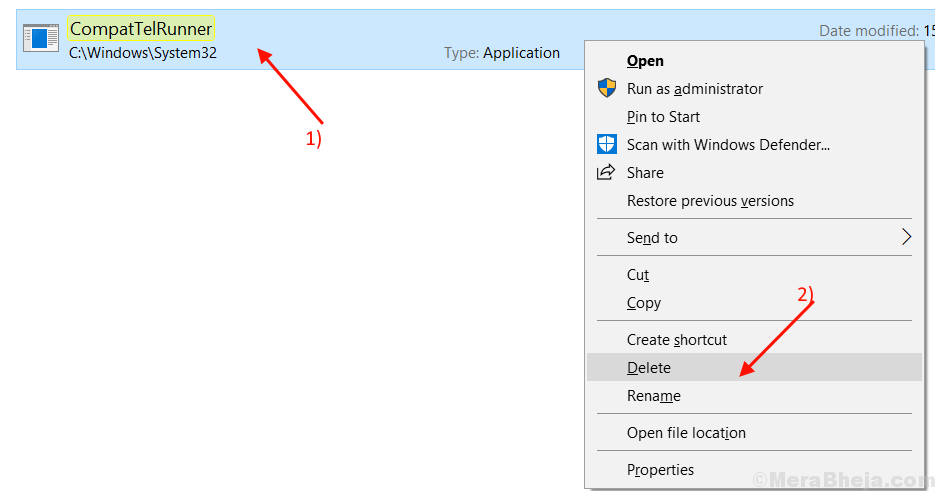
재부팅 너의 컴퓨터. 문제가 해결됩니다. 해결되지 않으면 다음 수정으로 이동하십시오.
수정 3- KB2952664 제거
윈도우 업데이트 KB2952664 이 오류가 발생할 수 있습니다. 다음 단계에 따라 제거 할 수 있습니다. KB2952664 컴퓨터에서.
1. 당신이해야 할 일은 Windows 키 + R을 함께 누르는 것입니다.
2. 그런 다음 "cmd"에서 운영 창을 누른 다음‘Ctrl + Shift + Enter'함께 키.

2. "dism / online / get-packages | findstr KB2952664”및 히트 시작하다.
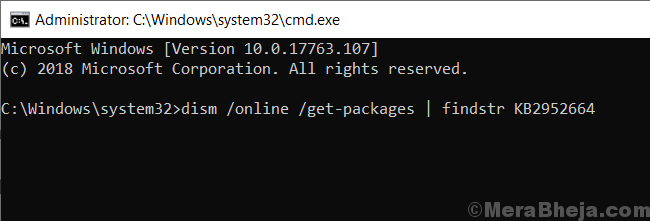
3. "dism / online / remove-package / PackageName: Package_for_KB2952664 ~ 31bf3856ad364e35 ~ amd64 ~~ 6.1.1.3"를 누르고 이자형nter.

4. "Get-HotFix -id KB2952664”및 히트 이자형nter. 이 단계는 핫픽스오류 또는 아닙니다. 없는 경우 HotFix 오류 그때 KB2952664 컴퓨터에서 삭제됩니다.
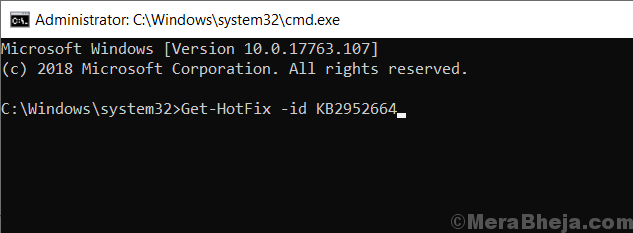
5. 재부팅 컴퓨터와 문제가 해결되어야합니다.


